Il y a quelques mois, j’ai commencé un partenariat avec la marque américaine CRICUT. Vous connaissez ? Non ?
C’est une marque qui vend des machines de découpe, presses, accessoires et matériels. J’avais découvert l’un de leurs modèles lors d’une soirée atelier chez Cultura l’année dernière. Je les avais rencontrés ensuite au DIY Festival quelques mois après. J’ai alors été conquise !
J’ai donc été aux anges quand ils m’ont contacté pour tester… la Cricut Maker. C’est une machine de découpe qui a plein d’avantages et pleins de possibilités. Je l’utilise en lien avec la couture, mais pas que !
Dans cet article je vais vous détailler ses fonctionnalités, vous parler du logiciel Design Space et vous expliquer ce que j’ai déjà réalisé avec, etc. Vous aurez aussi un tuto offert en BONUS à la fin de l’article 😉
C’est parti !
Qu’est-ce que la Cricut Maker ?
La Cricut Maker est une machine de découpe de la marque Cricut. Une machine de quoi ? de découpe ! Je m’explique… La Cricut Maker permet de découper automatiquement toutes sortes de matériaux, de graver, de plier et de dessiner, etc. en suivant des modèles ou projets disponibles dans le logiciel Design Space, créé par vous-même, ou importé. Les matériaux utilisables avec la Cricut Maker sont nombreux, je vais vous les détailler après.
La machine existe en 5 coloris. J’ai eu la « champagne », mais j’avoue que la rose est canon ! Hyper girly j’adore ! Elle mesure environ 58 x 18 x 16 cm et pèse dans les 5 kg.
Les fonctionnalités de la Cricut Maker
Voici un bref résumé de ce que l’on peut faire avec la Cricut Maker en changeant les lames ou en mettant des feutres spécifiques :
- Découper (droit, ondulé, pointillé…)
- Faire une ligne de pliure sur du carton (idéal pour les cartes de vœux ou d’anniversaire)
- Embosser (un outil enfonce un peu le matériau suivant un motif/texte pour faire un décor en relief)
- Graver (ex : métal, cuir…) liste complète : https://help.cricut.com/hc/en-us/articles/360024426554
- Dessiner
- Perforer
- Foil (nouveauté 2020) (outil qui permet d’incruster une feuille métallique sur un matériau)
- Infusible Ink (nouveauté 2019)
Les matériaux utilisables avec la Cricut Maker
Cette machine peut travailler jusqu’à 300 matériaux ! Voici une liste des principaux types :
- Papier
- Carton
- Tissus (oui on peut découper du tissu avec !)
- Bois de balsa (maximum 2,4 mm d’épaisseur)
- Métal (gravure uniquement)
- Cuir (coupé, embossé)
- Simili cuir
- Acétate (feuille de plastique plus ou moins épais)
- Aluminium
- Cuivre mince
- Disque vinyle
- …
Je trouve ça complètement dingue !
L’espace de rangement de la Cricut Maker
Tout a été pensé sur la Cricut Maker ! On ne dirait pas comme ça, mais il y a de nombreuses zones de rangements qui permettent un gain de place sur son plan de travail.

Vous avez notamment 2 rangements sur la gauche pour mettre vos outils (j’ai les outils de la Cricut Joy, qui sont tops). Un grand bac plat se trouve intégré au plateau qui se rabat devant et ferme la machine.
Et enfin, il y a une rainure sur le haut de la machine pour y mettre sa tablette ou son téléphone (parce qu’on peut utiliser l’application Cricut Design Space sur tablette et smartphone !). Bref, Cricut a pensé à tout !

Les accessoires fournis
La Cricut Maker est fournie avec de nombreux accessoires qui vous permettront de commencer vos projets, sans investir tout de suite dans de nouvelles lames :
- 1 tapis de découpe FabricGrip rose (spécial tissu) 30,5 x 30,5 cm
- 1 tapis de découpe LightGrip bleu (utilisable notamment pour le papier, carton, vinyle, flex) 30,5 x 30,5 cm
- 1 lame rotative avec carter d’entrainement, qui sert notamment à couper le tissu.
- 1 lame point fine (prémium) qui sert notamment à la découpe du flex, vinyl, papier…
- 1 stylo noir à pointe fine, permettant de dessiner ou écrire avec la Cricut Maker
- 1 livret de présentation (un peu succinct)
- 1 câble USB
- 1 adaptateur secteur
- Quelques échantillons de matériaux pour les premiers pas avec la Cricut Maker
- 1 mois d’accès gratuit au Cricut Access
Retrouver mes stories sur l’ouverture du colis, ICI.
Le logiciel Design Space fournis
La Cricut Maker s’utilise avec un logiciel gratuit qui s’appelle de Design Space (ios, android, windows et mac). J’ai eu un peu de mal au début à m’y faire car la mise à jour avec les traductions en français n’était pas faite. Mais à présent, tout est en français et ça c’est top ! Il est très intuitif, et très facile à comprendre. De nouvelles mises à jours sont faites régulièrement.
Dans le logiciel il y a la possibilité de :
- Créer ses propres projets de A à Z
- Utiliser des projets existants gratuits ou payants (à l’unité ou avec l’abonnement mensuel/annuel au Cricut Access) et les modifier ou pas
- Importer des images et dessins (extensions JPG, GIF, PNG, BMP, SVG ou DXF) : on peut les détourer directement dans le logiciel !
- Importer des motifs pour faire du remplissage (extensions JPG, GIF, PNG, BMP)
- Importer des patrons de couture : cela fera l’objet d’un autre article et même d’une vidéo 😉
- Imprimer, puis découper : parfait pour faire des étiquettes
- Utiliser des polices d’écritures fournies ou en importer
- Lancer la découpe 2x plus rapidement avec le « mode rapide ».
Ce qui est super avec le Design Space c’est qu’on peut l’utiliser sur ordinateur en téléchargeant le logiciel, ou sur tablette et smartphone en téléchargeant l’application. Vous pouvez l’utiliser via un port USB ou via le Bluetooth. Vos projets peuvent être enregistrés en local ou bien sur le cloud. Ce qui fait que pour ce dernier, tous vos projets sont visibles sur tous vos appareils. C’est parfait quand vous avez une idée de design mais que vous n’avez pas votre ordinateur avec vous 😉 Je m’en sers souvent sur mon téléphone.
Pour la petite anecdote, je suis partie en vacances en Dordogne en juillet dernier, et je devais travailler sur un tuto commandé par Cricut, mais nous n’avons pas internet dans notre maison… avant de partir j’ai donc importé mon projet en local sur mon application d’iPhone et continuer à travailler dessus, dans la voiture – sur le trajet. J’ai ensuite relié mon iPhone à la Cricut Maker en Bluetooth et bingo, j’ai pu travailler sans soucis !
Astuce : Pour savoir si votre projet à la bonne dimension par rapport à un t-shirt notamment, cliquez sur « Gabarits » et vous pourrez sélectionner le modèle de base le plus proche du rendu fini souhaité. Le gabarit sélectionné ne sera pas visible lors de la découpe, il sert juste pour se situer dans l’espace.
Où acheter la Cricut Maker ?

Vous pouvez acheter la Cricut Maker chez mes partenaires* Cricut, Makerist, Cultura et Amazon.
Sur le site Cricut vous avez les frais de port gratuits ! Il y a aussi régulièrement des promotions et des codes promos sur google.
Vous bénéficier de -15% sur tous les accessoires du site Makerist avec le code NOMDUNECOUTURE15. Ce code est valable sur tout le site, hors achat de grosses machines.
*Liens affiliés : si vous achetez via ces liens, je percevrais une petite commission de la part du site, ce qui me permet de faire vire le blog. Bien sûr, cela ne vous coût rien de plus. Merci ❤
Les achats que je conseille
Les accessoires qui sont un +
Les accessoires de base fournis avec la Cricut Maker sont déjà super, mais voici mon conseil si vous souhaitez tout de suite avoir plus de choix dans vos créations et plus de facilité pour travailler les différentes matières :
| Kit d’outil de la Cricut Joy J’ai ce kit d’outil et il est top pour écheniller le vinyle et le flex, et nettoyer ses tapis. Il en existe des plus complet, mais pour débuter, celui-ci convient parfaitement. |  |
| La presse à chaud EasyPress 2 (taille moyenne) J’en ai une et j’en suis enchanté ! vous me direz « on peut utiliser un fer à repasser pour fixer son flex ». Certes, mais cette presse a une plus grande surface et la chaleur est répartie de manière uniforme (maxi 205°C). Le réglage de la température et la mise en route du minuteur intégré, évite aussi de brûler son tissu ou son flex. Elle existe en 4 tailles différentes et à mon sens la presse de 20,5 x 20,5 cm est une bonne taille. La taille en dessous (15 x 17,5 cm) est un peu petite je trouve (plus pour les vêtements enfants), et la grande (30 x 25 cm) est vraiment très grande pour ce que j’en ai à faire. Je m’en sers aussi pour fixer mon thermocollant sur mes parementures et autres pièces de couture. La fixation est au top ! Je n’ai plus de problème de thermocollant qui gondole 🙂 Pour vous aider à régler la température et le temps de chauffe, voici un tableau Cricut. Vous pouvez acheter les EasyPress ici : – Easypress petit modèle – Easypress moyen modèle – Easypress grand modèle |  Crédit photo : Cricut J’ai celle de droite sur la photo ! |
| La EasyPress mini Je n’ai pas la EasyPress mini, mais je trouve que c’est super pour fixer de petit flex sur des endroits pas faciles d’accès (chaussure, casquette, bonnet, porte-clef, body bébé, etc.). Elle me tente trop !! |  Crédit photo : Cricut |
| Tapis Easypress C’est très pratique parce qu’idéalement il faut fixer le flex sur une surface dure. Donc on peut poser ce tapis sur une table sans risquer de la brûler et bien plaquer sa presse. Le couche de surface du tapis assure une conductivité thermique et une distribution uniforme de la chaleur. Sa doublure intérieure spéciale évacue l’humidité pour fournir une chaleur propre et sèche. Il existe un tapis pour chaque taille d’Easypress. Vous pouvez les acheter ici : – Tapis Easypress « petit modèle » – Tapis Easypress « moyen modèle » – Tapis Easypress « grand modèle » |  Crédit photo : Cricut |
| Un tapis StrongGrip (violet) Il est plus « collant » et permet de couper le cuir… et couper du cuir c’est trop chouette ! Pour l’utiliser, il vous faudra aussi un rouleau de Masking Tape ou de scotch de masquage pour maintenir le cuir sur le tapis. Vous pouvez l’acheter ICI. | 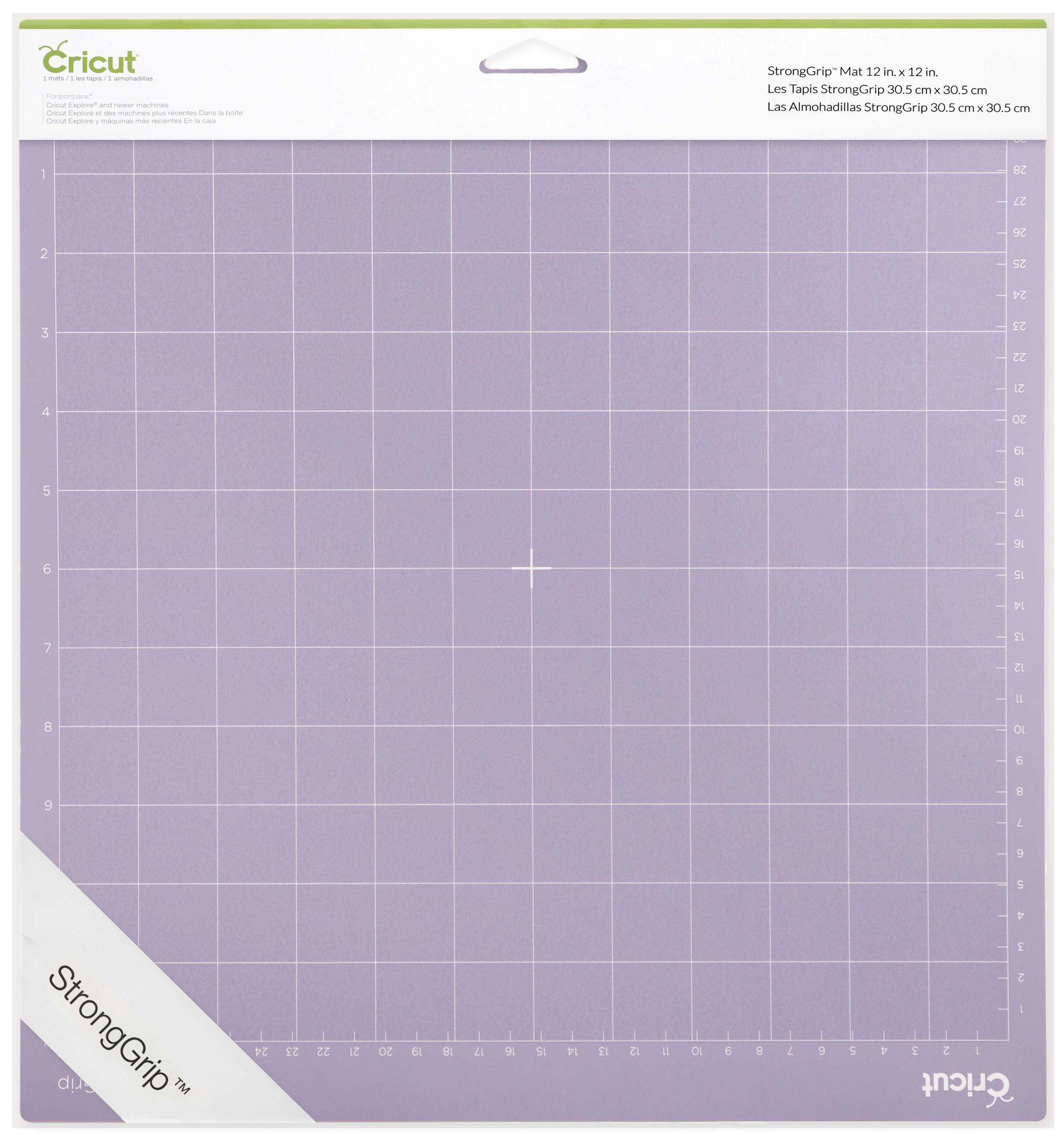 |
| Un tapis FabricGrip rose (spécial tissu) 30,5 x 60 cm Le tapis fournis suffit largement, mais si vous souhaitez pouvoir découper du tissu sur une plus grande surface (pièces de vêtements, coton démaquillant en grand nombre, etc.), alors ce tapis sera parfait. Je viens d’ailleurs de le recevoir 😉 NB : tous les types de tapis de la Cricut Maker sont vendus dans cette dimension. Vous pouvez l’acheter ICI. | 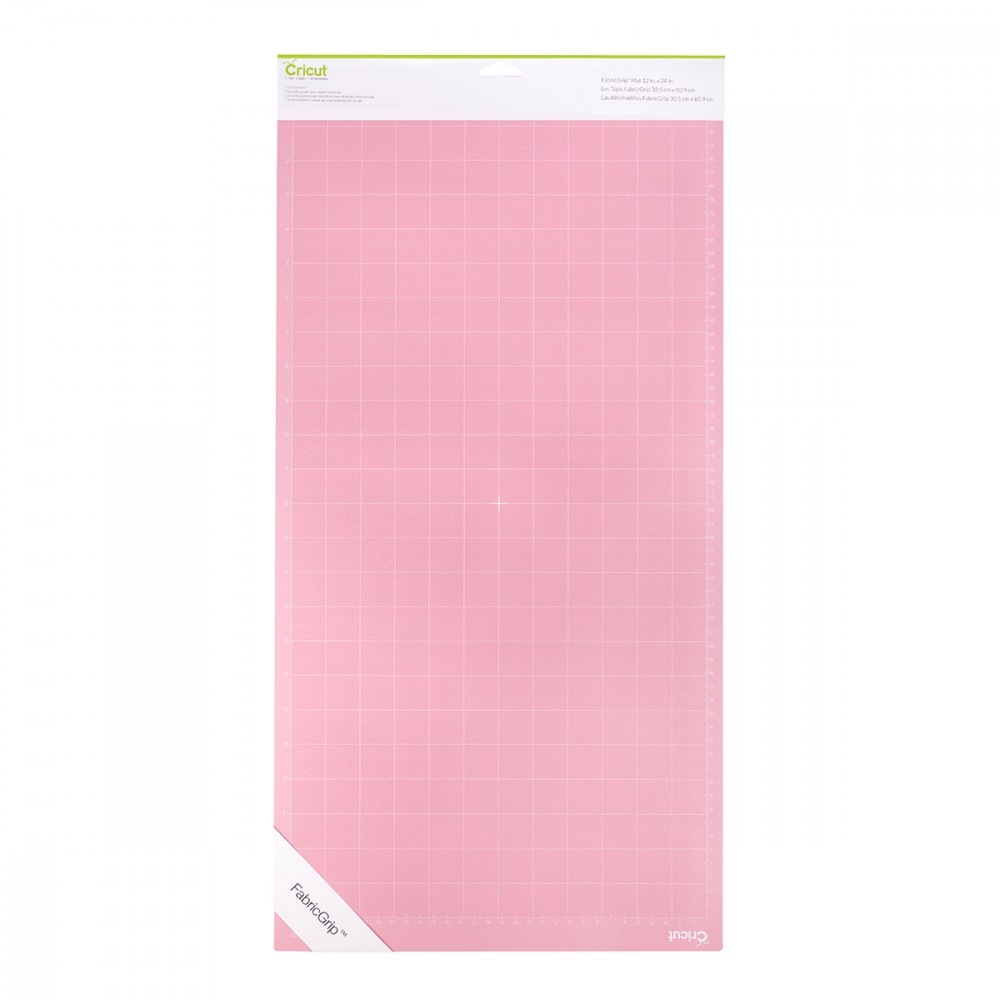 |
| Le kit de transfert foil Si vous souhaitez faire de jolies cartes de vœux ou d’anniversaires, alors le foil est parfait pour vous. Je l’ai eu en test et vraiment j’ai été époustouflé par le rendu pro. Pour voir mon premier essai, cliquez ICI. Vous pouvez l’acheter ICI. | 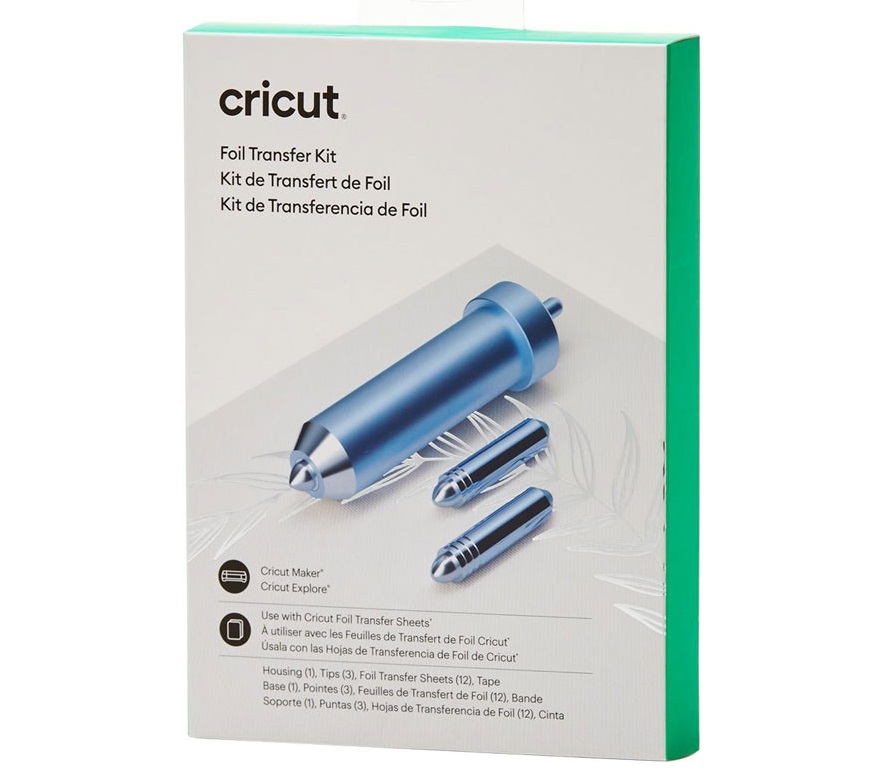 |
| Un jeu de feutres Si vous souhaitez dessiner avec votre Cricut Maker… c’est la base à avoir, notamment pour s’amuser avec les enfants 😉 mon prochain achat ! Vous pouvez acheter ce kit ICI | 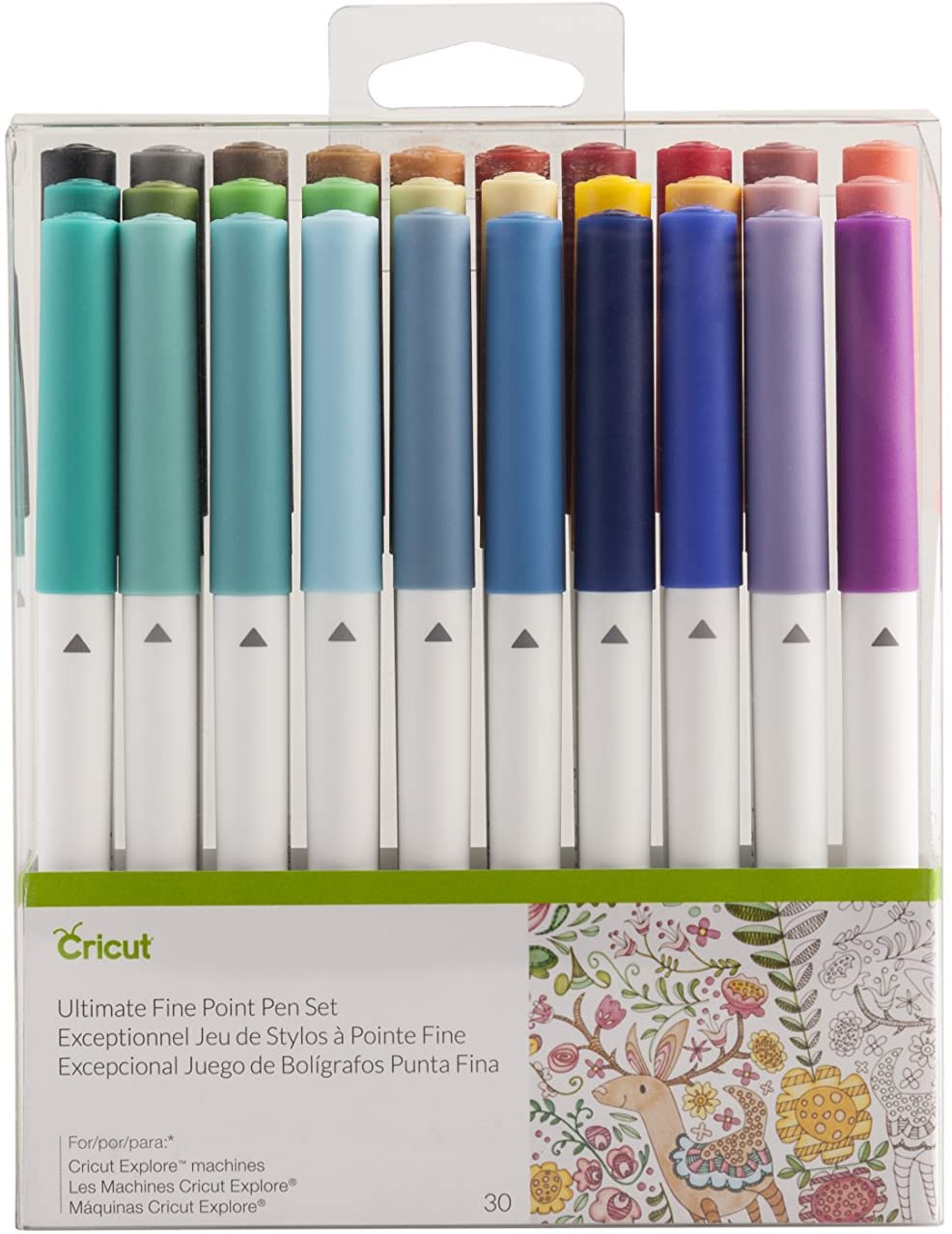 |
| Un sac de transport Je vous ai trouvé le sac parfait pour emmener partout votre Cricut Maker ! Il y a de nombreux rangements sur les côtés et sur le dessus. Elle est en vente ICI. |   |
| Une boite pour ranger ses lames Certes, il y a de nombreux rangement, mais pour les lames, ce n’est pas forcement le plus pratique, surtout pour le transport. Je vous conseille l’achat de cet organiseur de lames. Elle est en vente ICI |   |
Bien sûr il y a beaucoup de lames différentes pour travailler toutes les matières possibles. Je vous laisse faire un tour ICI pour les découvrir.
Les matériaux pour débuter
Les outils… c’est une chose, mais les matériaux sont aussi indispensables pour commencer. Il y a beaucoup de fournisseurs qui en proposent mais je vais vous donner quelques astuces en plus de liens
| Les vinyles Ils sont parfaits pour créer des étiquettes sur des pots, décorer un mug, etc. Il en existe des permanent et des repositionnables. Il vous faudra en plus, un film de transfert transparent pour pouvoir poser votre vinyle sur le support. Pour un rendu chic, je vous conseille de commencer avec du blanc, noir, doré et argent. Lien regroupant toutes les couleurs de vinyles Cricut ICI. Pour les petits budgets, vous avez aussi un lot regroupant toutes les couleurs de la photo ci-contre. |  |
| Les flex thermocollant Je m’en sers pour personnaliser mes cousettes. Pour moi, la base c’est le blanc, le noir, le doré et un lot de couleurs mélangées (photo ci-contre). Sinon sur le site Makerist vous avez -15% avec le code NOMDUNECOUTURE15 sur ceux qui ne sont pas de la marque Cricut : – les blancs – les noirs – les dorés – les argentés Et pour une touche Girly… pensez aux paillettes ! Retrouvez tous les Flex Thermocollant sur le site Cricut ICI. Vous pouvez en trouver d’autres marques sur les sites Comptoirs du flex et Transfer ID. |  |
| Le cuir Je n’utilise que celui de la marque Cricut pour le moment. La qualité est top ! Avec du camel, du noir et du or métallique vous aurez un joli échantillon pour réaliser de petits accessoires tels que porte-monnaie, boucles d’oreilles, bracelet… > Tuto GRATUIT pour la création de boucles d’oreilles en cuir ICI | 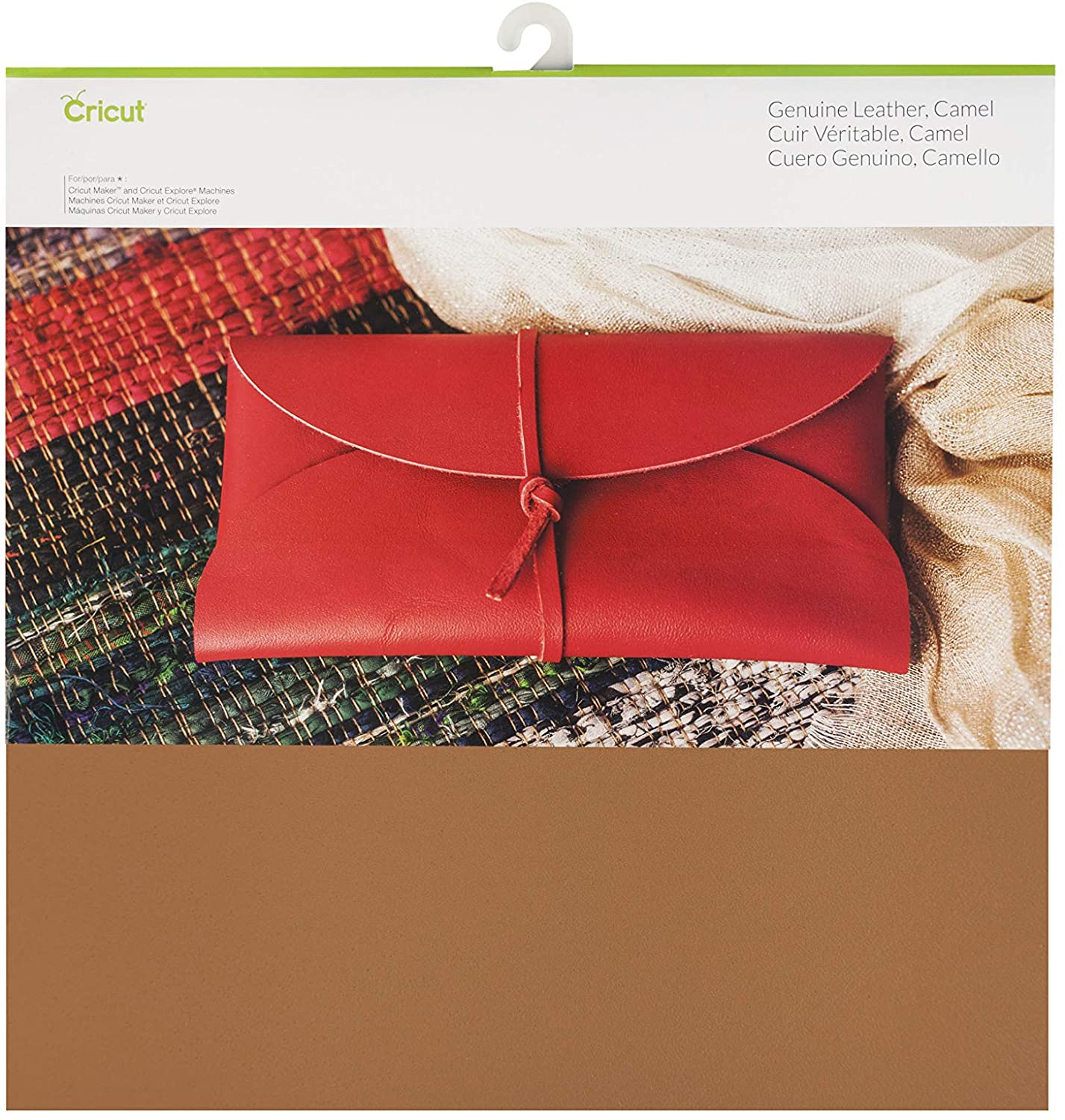 |
| Le papier/carton Je l’achète chez Action. C’est un super rapport qualité/prix. Il en existe en uni et avec des motifs très sympa (photo ci-contre). Il faut farfouiller et attendre par moments un arrivage, mais pour 1 ou 2 € le carnet, cela vaut vraiment le coup. |  |
Les matériaux pour aller plus loin
Il y en a bien d’autres, ce sont ici les principaux.
| Le bois Top pour faire des marques-places, décos de noël, suspensions de berceau, etc. Je n’ai pas encore tenté, mais cela fait partie de ma to-do-list Cricut ;). On peut utiliser du bois balsa ou du bois de Tilleul NB : votre bois ne doit pas dépasser 2,4 mm d’épaisseur ! Vous pouvez trouver du bois balsa autre que Cricut, mais personnellement je préfère tester un jour avec un matériau que je sais parfaitement compatible. Vous pouvez l’acheter ICI (2 feuilles de 28 x 28 cm). | 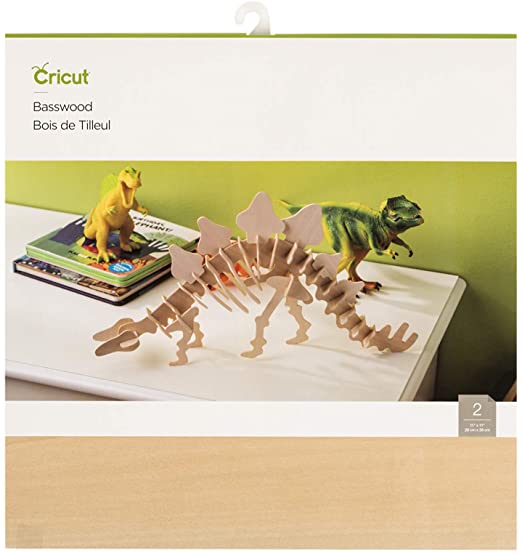 |
| Le métal On ne peut pas couper le métal avec la Cricut Maker, mais on peut le graver ! Il existe des kits pour bracelet et pour médailles, qu’il ne vous reste plus qu’à graver avec votre machine. |  |
| L’infusible Ink Linfusible Ink permet de diffuser le motif directement dans votre support. Il n y aura pas le « relief » que vous avez avec le flex thermocollant. Attention il vous faut un support clair et avec une fibre synthétique à 70% minimum (pas de 100% coton). Vous pouvez trouver des t-shirt et des tote bag avec la bonne matière chez Cultura. Vous trouverez de nombreuses feuilles de transfert Infusible Ink ICI Retrouvez ICI tous les supports personnalisable avec l’infusible Ink. |  |
| La feutrine Elle permet de faire de jolies décoration et jeux pour enfant. Vous pouvez trouver des feuilles à l’unité chez Mondial tissus. |   Modèles disponibles dans le Design Space Cricut |
Mes premiers projets réalisés avec la Cricut Maker
Avec la Cricut Maker, j’ai pu faire plusieurs projets et notamment travailler le flex thermocollant, le vinyle permanent, le foil et…. Le cuir ! J’avoue que travailler le cuir avec, a été une superbe découverte ! C’est d’ailleurs l’objet du tuto qui vous sera offert à la fin… mais chut, je n’en dis pas plus 😉
Mes t-shirts avec flex thermocollant
J’ai d’abord créé un flex thermocollant avec du texte (police téléchargée depuis mon ordinateur), et des images « citrons » pris gratuitement dans le Design Space.
Astuce import de police : Si vous souhaitez importer une police depuis un site internet (exemple Dafont.fr), allez sur le site, trouvez la police, téléchargez-là sur votre ordinateur, puis installez-là. Redémarrer votre ordinateur et rouvrez le Design Space. Elle se trouvera dans le listing des polices 😉
Pour mon deuxième projet, j’ai tout simplement importé mon logo détouré dans le Design Space et l’ai fait découper par la machine dans un flex rouge. Cela apporte une petite touche personnalisée à ma marinière, juste comme il faut !
Ma déco réalisée en foil
Il y a peu, j’ai découvert le « foil » et j’ai adoré ! Qu’est-ce que c’est ? Avec un outil plus ou moins fin, la machine incruste une feuille métallisée en suivant les écritures/motifs que l’on a choisis. J’ai fait mon premier essai en faisant un assemblage des images #M4743D et #M4743D du Design Space. Voilà donc ma carte personnalisée, parfaite pour la déco de mon atelier :
Astuce foil : quand vous souhaitez faire un projet comprenant un dessin foil + une découpe, pensez à « attacher » tout votre projet pour que l’alignement soit parfait lors du travail de la Cricut Maker. Dans le cas contraire, la machine va aligner la partie foil sur la gauche, et la partie découpe également. Il y aura donc un décalage et vous devrez recommencer 😉
TUTO GRATUIT : Créer des boucles d’oreilles en cuir & flex
Et enfin, l’un des projets qui m’a le plus tenu à cœur et que je vous propose ici gratuitement : la réalisation de superbes boucles d’oreilles « feuille » en cuir, et recouverte d’un flex léopard. Parce que oui, créer ses boucles d’oreilles en cuir c’est possible !
J’ai tout d’abord réalisé ce tuto pour un live sur le compte de Cricut. Je l’ai ensuite retravaillé et couché sur le papier pour le rendre directement accessible sur le blog.
Je vous propose ici de réaliser un modèle en 2 tailles différentes : environ 4 cm et 6 cm de haut.
Vous n’avez encore jamais utilisé votre Cricut Maker, ou vous pensez ne pas en être capable ? Pas de panique, dans ce tuto vous aurez toutes les étapes du début à la fin ! Et surtout… toutes mes astuces !
Dans ce tuto je vous explique comment les réaliser de A à Z à partir du Design Space, du choix des images, à leur modification et leur découpe. Je vous explique enfin comment finaliser vos boucles d’oreilles. Vous avez bien sûr aussi toute la liste des fournitures qu’il vous faudra pour les réaliser.
Une chose est sûre… vous allez bluffer votre entourage !
Mon avis final
Je ne connais pas les autres machines de découpe qu’il existe sur le marché. Je ne peux donc pas vous aidez à faire votre choix. Par contre voici mes points positifs et négatifs sur la Cricut Maker :
Les +
- Elle découpe de nombreux matériaux, on peut donc l’utiliser pour une multitude de projets
- Le logiciel Design Space est intuitif et donc facile d’utilisation. Il est aussi régulièrement mis à jour
- Je trouve géniale l’option « détourage » des dessins qu’on les importe directement dans le logiciel
- J’aime les propositions de gabarits pour s’aider à dimensionner ses flex (par exemple)
- La découpe des matériaux est impeccable
- Elle est top pour occuper les enfants !
- J’adore la possibilité de mettre de la dorure sur ses cartes de vœux ave le Foil
Les –
Sincèrement je n’en vois pas vraiment car je suis conquise par la Cricut Maker.
- Si vous ne pensez pas vous en servir régulièrement, l’abonnement mensuel n’est peut-être pas pour vous
- On ne peut pas dessiner directement dans le Design Space
- On ne peut pas importer directement un fichier PDF dans le Design Space, il faut le retravailler avant dans un logiciel vectoriel : tuto à venir !
Voilà pour la présentation de ma super machine de découpe, la Cricut Maker. J’espère que cela vous a plu, même si cet article s’éloigne un peu de la couture. Bien que cette machine coupe parfaitement le tissu ! Je vous en reparle très vite dans un nouvel article, accompagner d’une vidéo…
A suivre donc 😉
Cette machine vous tente ? Quelle serait votre premier projet avec ?
Avez-vous d’autres questions sur la Cricut Maker ?
Et sinon… Epinglez-moi sur Pinterest !








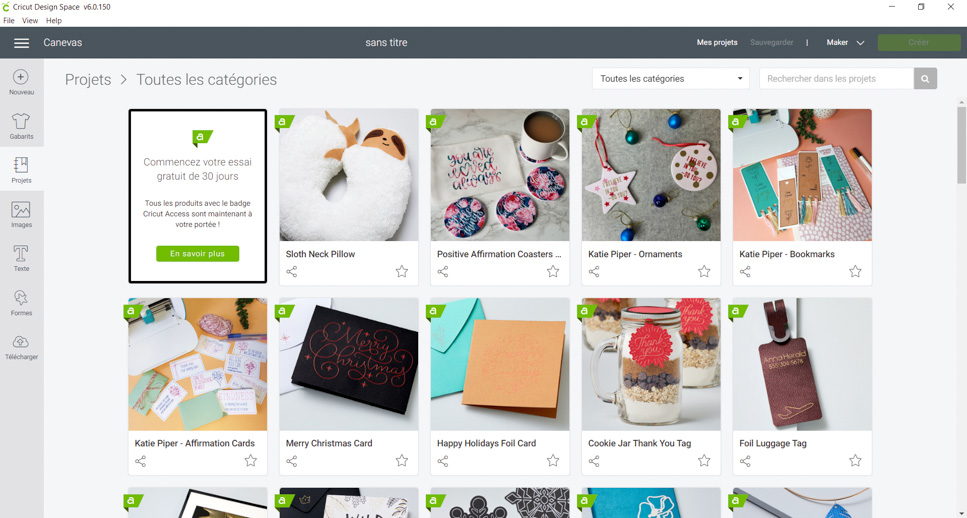
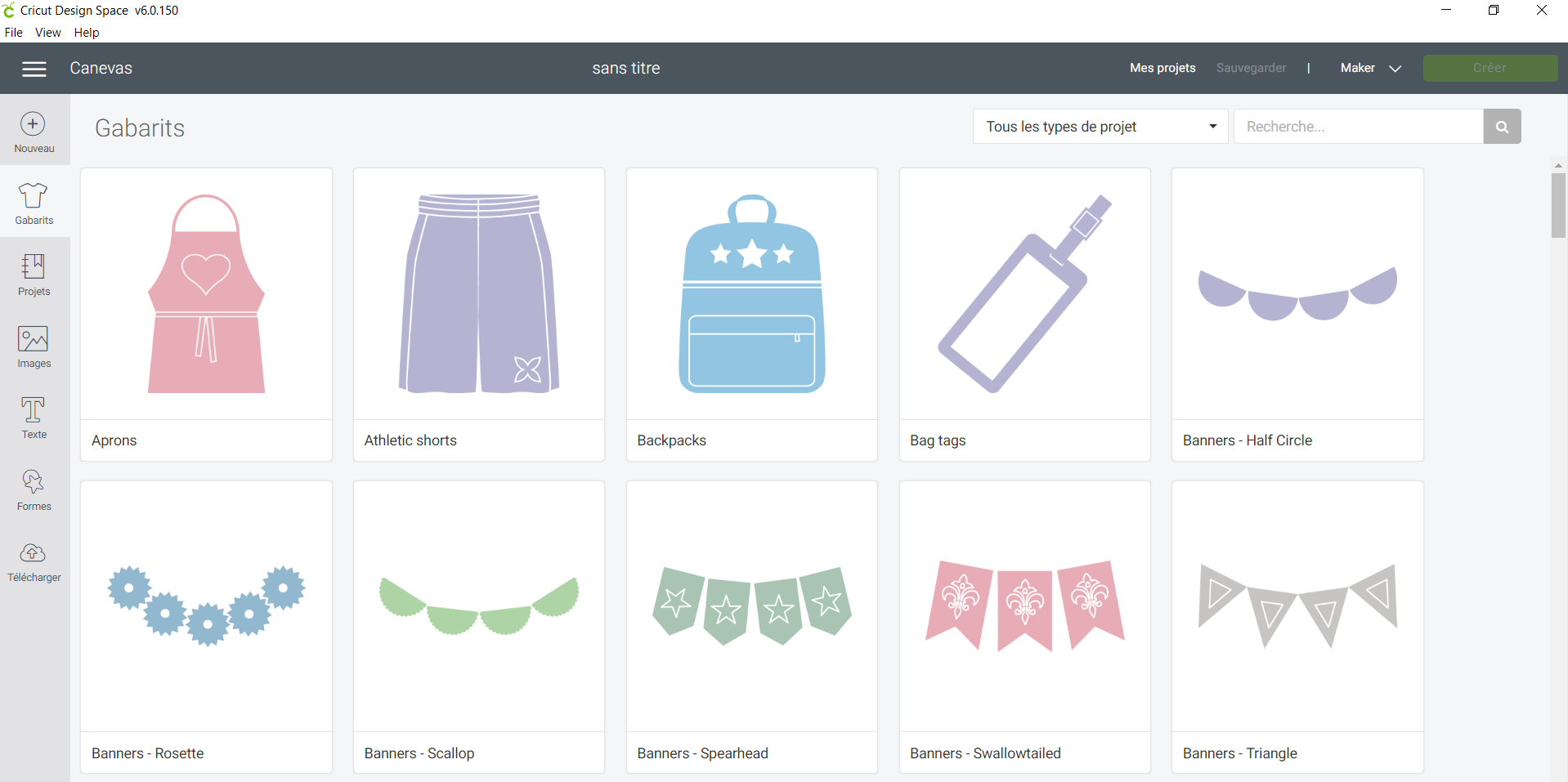












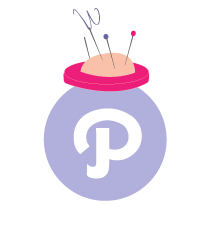
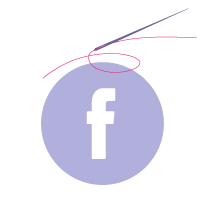




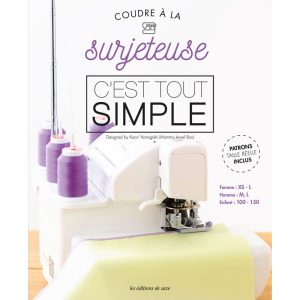
Bonjour
Je vient de voir votre blog et qui explique à merveille j’hésite à m’acheter la critcut mais voilà mon conjoint est dans le consplay et j’aimerais savoir si pour découper des tissus et simili cuir c’est bien ? Aussi j’aime créer de mes main et je suis fan de patch peut on crée des patch dessus?
Merci beaucoup
Bonjour, heureuse de trouver votre blog qui va me permettre d avoir pleins d idées et de conseils.
On vient de m offrir la Cricut Explorer air 2 et j’ai beau regarder des tutos, des vidéos, votre blog… mon logiciel ne correspond pas au votre. Je n’ai pa les mêmes fonctionnalités. Je ne comprend pas. Avez vous un lien pour télécharger la bonne version? Merci d avance et belle soirée
Bonjour Béatrice, c’est bizarre que vous n’ayez pas le même version, je pense que le DS est commun à toutes les machines Cricut 🤔 allez voir sur le site Cricut.ce ou .com , il doit y avoir un lien pour la dernière version.
Belle soirée
Bonjour je viens de voir que dans la marcket il y a tt pour démarrer .c est pas vrai je l ai acheté il y a pas un seul tapis il y a que deux couteau et une feuille noir . même pas les outils ont peu pas démarrer sens acheté
Bonjour,
Est ce que vous avez les infos sur la réel différence entre la maker et la maker3?
J’hésite.😅
Bonjour, je n’ai pas la Maker 3, dock difficile à dire, mais il me semble que la Maker 3 va plus vite, et surtout pas besoin de tapis il me semble pour la Maker 3. On peut aussi découper de grande longueurs.
Bonjour, j’ai la Cricut Maker depuis peu et j’ adore ! J’aimerais créer une décoration avec la Cricut pour mettre sur du bois, est il mieux d’utiliser le vinyle permanent ou du thermo collant? Savez vous si un ou l’autre tient mieux sur le bois?
Merci
Bonjour,
Le flex thermocollant se posant avec une presse ou un fer à repasser je pense qu’en chauffant le bois il risque d’y avoir une marque. Pour moi le mieux c’est le vinyle permanent.
Bonne création !
Virginie
bonjour je désire acheter une cricut maker mais les vinyles qu’on trouve sont que de la gamme smart . Puis je les utiliser sur une cricut première génération. Merci
Bonjour, les gamme smart sont compatible avec la Cricut Maker 2 aussi 🙂 c’est celle que j’ai.
Si tu te lances à acheter la Cricut Maker et que mon article t’as aidé dans ton choix, n’hésite pas à passer via mes liens car ils sont affiliés. Cela signifie qu’en achetant à partir de mes liens je percevrais une petite commission de la part du site, cela m’aide à faire vivre le blog ☺️
Belle soirée
Bonjour
Merci pour votre article très complet !
Je suis intéressée par la Cricut Maker, mais avant de procéder à l’achat, savez-vous si il est possible de découper des feuilles de Rhodoïd ? Je voudrais faire des pochoirs pour des décors en chocolat. Pensez-vous que c’est possible avec cette machine ?
Bonjour, je suis intéressée par la cricut mais avant je voulais savoir s’il est possible de découper des feuilles de Rhodoïd ? Je voudrais m’en servir pour faire des pochoirs pour des décors en chocolat. Merci d’avance pour votre réponse. Vanessa
Bonjour,
Je ne sais pas, je n’ai jamais testé. Mais si c’est inférieur à 2,5 mm je pense que ça peut le faire. Écrivez directement à Cricut pour avoir leur avis peut être 🙂
Bonne création !
Bonjour,
Nous avons offert à la famille une cricut maker rose.
On souhaiterais savoir si la machine peut s’utiliser qu’avec le logiciel qu’on nous fait installer au démarrage, ou est ce que la cricut peut marcher avec d’autres logiciel
Bonjour,
La Cricut Maker ne fonctionne qu’avec le logiciel Design Space 🙂
Belle journée
Virginie
bonjour, je viens de recevoir ma cricut maker 3 et je suis au anges, j’ai du papier scrapbooking de chez action et je serais curieuse de savoir quels reglages vous utilisez j’ai voulu faire untest carstock et c’est catastrophique, pression a fond cela ne decoupe que la moitie de la profondeur.. Merci d’avance pour votre aide.
Bonjour, de mémoire, il me semble que j’utilise l’option papier cartonné 470gr. Mais c’est de tête comme, je ne suis pas sûr du terme exact 😅
Bonjour Virginie !
Merci pour votre article.
J ai une question cependant : pour ma part, je ne fais que du scrapbooking… pensez vous que l achat vaille le coup ??
Bonjour Nathalie,
C’est une machine qui me sert pas mal pour faire des découpes de papier et de vinyle. On peut faire aussi des stickers avec l’aide d’une imprimante en plus. Je pense que cela peut être très intéressant dans le cas du scrapbooking car l’achat de petits goodies de déco sont assez coûteux.
Belle journée
Bonjour.
Je suis intéressée pour acheter une cricut , d’une part je ne sait pas laquelle prendre.
J’ai actuellement une brodeuse VR ( brodeuse semi Professionelle de chez Brother avec laquelle je peux utiliser un logiciel pour réaliser des appliquer mais ce dernier n est pas compatible avec un Mac alors que le cricut oui. Est il possible , une fois le motif tissu coupé avec le cricut de transférer ce même motif afin de réaliser une surpiqûre pour finaliser un appliqué ? Si besoin je peux vous envoyer une photo afin de vous montrer ce que je souhaite faire? Ou même vous téléphoner ?
Bonjour, je me permet de vous écrire votre article est assez complet mais en effet je n’arrête pas de lire qu’il faut un abonnement mensuel avec le Design Space. C’est vraiment utile ? Vous pouvez me dire ce qu’il coûte ?
Je me renseigne sur les machines de découpe. J’hésite vraiment
Bonjour Lucille, alors il n’y a aucune obligation à prendre l’abonnement il y a de nombreux projet et motifs gratuits intégrés, et vous prouvez inclure vos propose motif trouvé sur Google par exemple.
Belle journée
Merci pour vos explications !!
Je viens d’avoir une cricut maker et cela m’aide beaucoup !!
J’envisage l’achat d’une tablette auriez-vous un conseil à me donner.
Votre blog est super !!
Bravo.
Margot.
Bonjour Margot,
Merci pour ton retour sur mon article. Je suis contente qu’il puisse t’être utile 🙂
Concernant les tablettes, j’ai perso un ipad Air, mais le principal est que l’application soit disponible dessus. Le modèle importe peu je pense.
Bonne journée
A bientôt
Virginie
Bonjour
Je souhaite coupée du carton de 2,5mm cela est-il possible et quelle lame dois-je utilisée
Merci pour votre réponse
Bonjour, je ne sais pas du tout désolé. Je vous invite à regarder l’aide sur le site de Cricut, vous aurez peut-être l’information. Belle journée
Bonjour on m’a offert une cricut maker 3 mais quand je lance l’impression j’ai un message qui me dit « il semble que ce périférique soit déjà connecté dans une autre fenètre.
QUE FAIRE une personne aurait déjà eu ce message ? Merci pour votre aide
Bonjour, je suis désolé, je n’ai jamais eu ce problème. Rapprochez vous peut être du SAV Cricut pour avoir des infos.
Belle soirée
Bonjour,
J’hésite à sauter le pas Cricut! Mais j’ai lu que l’abonnement devenait maintenant quasi obligatoire pour pouvoir utiliser la machine car les téléchargements sont limités à 20 par mois (que c’est soit sur le design Space ou des images perso), sans abonnement est ce toujours le cas? Merci par avance
Bonjour, j’ai l’abonnement donc je ne sais pas trop. Malgré tout il me semble que ce projet a été abandonné car cela a fait beaucoup de bruit dans la communauté cricut.
Bonjour
Quel est le coût de l’abonnement svp?
Merci
Merci pour cet article très clair et bien détaillé.
J’ai la Maker depuis environ deux mois…à la suite de ma lecture de cet article j’ai craqué pour la Easy Press que je viens de recevoir. Je vais aller l’essayer de ce pas =)
Bonsoir Suzy,
Merci beaucoup pour ton retour sur l’article 🙂 la Easy Press est super, je ne peux plus m’en passer 🤗 n’hésite pas à venir ici nous donner ton retour 🙂
Belle création !
Bonjour,
Merci beaucoup pour tous ces détails. Je voudrais m’acheter la Cricut Maker 3 mais tout d’abord je me pose la question si nous pouvons importer une image (par exemple logo d’une entreprise) contenant plusieurs couleur et l appliquer sur un t shirt ? Dans ce cas la nous allons procéder pour la pose du thermocollant en superposant les couleurs du logo n’est pas ?
Ou je me trompe ?
Belle journée et merci encore
Bonjour,
Je suis contente que mon article vous plaise et vous soit utile. En effet, pour un logo avec plusieurs couleur, il faut désolidariser les différentes couleurs différentes. Vous pouvez utiliser le logiciel inskape qui est gratuit ou illustrator, puis enregistrer en .SVG
Ensuite vous pourrez le faire via la Cricut 🙂
Belle journée
Merci beaucoup Virginie pour ton article cricut.
Très bien détaillé 👍.
J’ose te demander, si à l’occasion, il serait possible de nous faire une story ou vidéo sur le flex ( de la conception à l’application sur vêtements ou autres…)
Bonsoir Virginie,
Merci pour ton retour sur l’article, je suis contente que tu le trouves détaillé 🙂
Pour le flex, il y a une story permanente sur mon compte Instagram @nomdunecouture, je montre comment faire 🙂
Bonjour,
Puis je l utiliser sans aucune formation ? Car je n ai aucune connaissance de cette machine mais j aimerais apprendre pour faire de cela une activité pour un revenu complémentaire
Bonjour,
Le logiciel demande un petit temps d’adaptation mais tout est possible sans formation.
Il y a beaucoup de tuto sur internet pour démarrer.
Belle journée